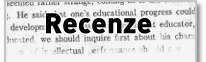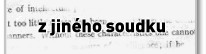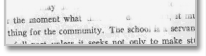Jak na více monitorů15.1.2007 Ve článku Jak zvýšit efektivitu práce na počítači jsem psal, že použitím dalšího monitoru se časová efektivita vaší práce na počítači zlepší asi o 30%. Použití druhého monitoru je velice jednoduché, stačí mít potřebný hardware a vědět, kde se co má nastavit.
1) Hardware
a) Dva monitory (nebo třeba projektory)
Jedinou poznámku k této zřejmé podmínce bych měl tu, že výstupy a grafické kartě a vstupy na monitorech si musí odpovídat (nebo použijte redukce).

b) Výstupy pro dva monitory
I) Jedna grafická karta s dvěma výstupy (nebo speciální jeden výstup, který se pak rozvětvuje). Takové grafické karty se dnes už prodávají ve všech cenových hladinách - od těch nejlevnějších, kde převládá přítomnost D-SUB výstupu (typicky CRT monitory a levná LCD), po ty nejdražší, kde jdeme už jen DVI (uvádím jen výstupy v současnosti typické pro monitory, tedy žádné HDMI nebo S-VIDEO). Profesionální grafické karty mají třeba jeden speciální výstup, který se pak větví dokonce do více než dvou monitorů.

II) Dvě grafické karty. Typické pro levné starší karty, které mají jen jeden výstup. Druhá karta se pak umístí do PCI slotu (musí to být PCI grafická karta) nebo do druhého PEG (PCI Express Graphic) slotu.
 
III) Externí obrazový splitter. To je krabička přímo dělaná pro rozvádění obrazu na více monitorů. Dělají se splittery na dva nebo tři monitory.
 
2) Nastavení
Nastavení se dá provést buď ve Windows (základní nastavení) nebo přímo v ovladači grafické karty (podrobnější)
a) Nastavení ve Windows V Ovládacích panelech v položce Zobrazení nalistujte záložku nastavení. Pokud je a to váš hardware připravený, měli byste vidět dva obdélníky s čísly v sobě. Klikněte na druhý a zaškrtněte možnost Rozšířit plochu i na teto monitor. Pak je možné vybrat různé režimy zobrazování, viz níže, nebo podle polohy monitorů změnit nastavení pomocí tažení obdélníků.
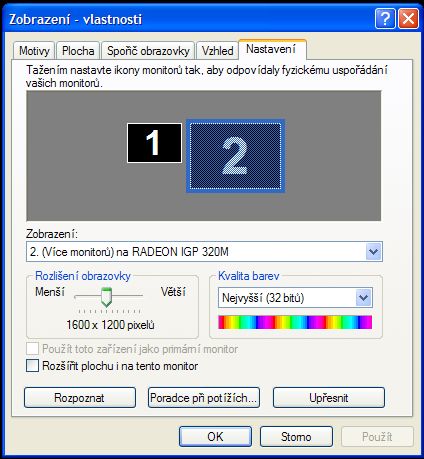
b) Nastavení v ovladačích. Probíhá na stejném principu jako ve Windows nastavení - povolit monitor, nastavit režim zobrazování a jejich polohu. Ovladače grafických karet mají výhodu rozšířených schopností. Například tlačítko pro přesouvání okna z monitoru na monitor (pouze zmáčknutím, není nutné přetahování), házení oken (chytnete okno, naznačíte směr pohybu a ono už tam samo doletí) a mnoho dalších
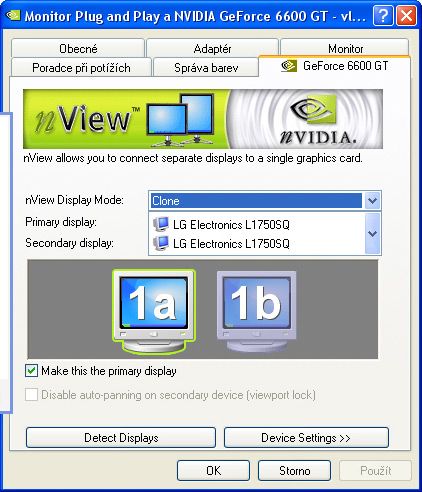
3) Různé režimy zobrazování
a) Clone - při tomto zobrazení se na obou monitorech zobrazuje totéž v stejném rozlišení. Je to výchozí nastavení. Pokud k počítači připojíte dva monitory, většinou už nastartují do tohoto režimu
b) Odkládací monitor - základní monitor funguje úplně stejně jako předtím, druhý monitor je jakousi odkládací plochou. Dolní lišta Windows na tento monitor nezasahuje. Pouze při tomto režimu mohou mít monitory různé rozlišení. Okno se maximalizuje jen na monitor, kde obsahuje svou větší část.
c) Rozšíření plochy - je režim, kdy oba monitory o stejném rozlišení jsou postaveny vedle sebe (tak to žádá logika) a spodní lišta trvá úplně zleva úplně doprava. Při maximalizaci se okno roztáhne na oba monitory.
4) Postup montáže a nastavení
a) Nainstalujte vnitřní hardware a ovladače k němu. Při tom používáte klasicky jeden monitor.
b) Při vypnutém počítači zapojte druhý monitor do druhého výstupu. Poté počítač zapněte.
c) Povolte druhý monitor, nastavte jeho rozlišení a polohu. Při těchto změnách monitory většinou na málo sekund (do 5s) přestanou přijímat obraz.
d) Nastavte režim zobrazení. Při těchto změnách monitory většinou na málo sekund (do 5s) přestanou přijímat obraz.
Závěr
Pokud máte v počítači dostatečný hardware pro použití zobrazení na více monitorech (většinou grafickou kartu se dvěma výstupy), tak rozhodně doporučuji opatřit druhý monitor (i kdyby to měla být stará CRT 15"). Rozdíl pohodlí je neuvěřitelný. Například na jednom monitoru máte otevřenou složku s obrázky, na druhém dokument, do kterého tyto obrázky chcete vkládat. Stačí přetahovat, nemusíte mačkat klávesové zkratky na klávesnici, pro zkopírování, přepnutí okna a vložení. Neocenitelná pomoc je toto i při porovnávání dokumentů nebo prostém okrajovém sledování filmu na vedlejším monitoru při práci. I hry mají podporu pro více monitorů. Na úplný závěr bych ještě řekl: Na dvou monitorech věc nekončí, tam teprve začíná.
 
|
| Nr | Query | Error | Affected | Num. rows | Took (ms) |
|---|---|---|---|---|---|
| 1 | SELECT (wk_id) AS `ConfigurationCategory__id`, (wk_title) AS `ConfigurationCategory__title`, (wk_url) AS `ConfigurationCategory__url`, `ConfigurationCategory`.`wk_id` FROM `xcompute2`.`webkat` AS `ConfigurationCategory` WHERE 1 = 1 ORDER BY (wk_order) ASC | 8 | 8 | 1 | |
| 2 | SELECT `Composer`.`ws_order`, (ws_id) AS `Composer__id`, (ws_name) AS `Composer__title`, `Composer`.`ws_kat` FROM `xcompute2`.`webses` AS `Composer` WHERE `public` = '1' AND `Composer`.`ws_kat` IN (7, 22, 6, 15, 24, 23, 5, 25) ORDER BY `ws_order` ASC | 21 | 21 | 1 |